局域网共享问题及相关解决办法
- 格式:doc
- 大小:57.00 KB
- 文档页数:10
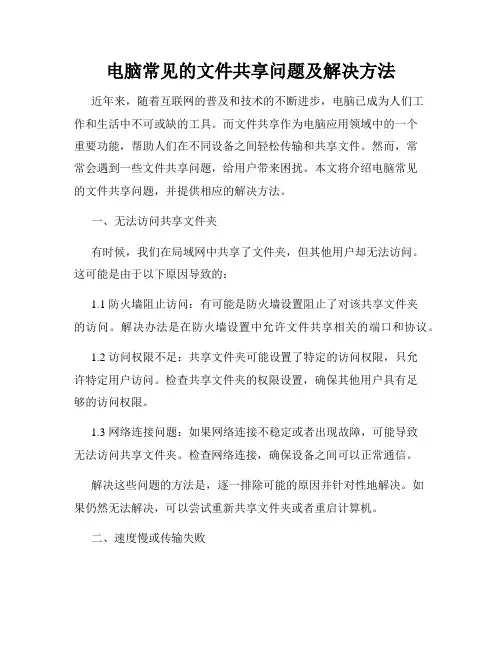
电脑常见的文件共享问题及解决方法近年来,随着互联网的普及和技术的不断进步,电脑已成为人们工作和生活中不可或缺的工具。
而文件共享作为电脑应用领域中的一个重要功能,帮助人们在不同设备之间轻松传输和共享文件。
然而,常常会遇到一些文件共享问题,给用户带来困扰。
本文将介绍电脑常见的文件共享问题,并提供相应的解决方法。
一、无法访问共享文件夹有时候,我们在局域网中共享了文件夹,但其他用户却无法访问。
这可能是由于以下原因导致的:1.1 防火墙阻止访问:有可能是防火墙设置阻止了对该共享文件夹的访问。
解决办法是在防火墙设置中允许文件共享相关的端口和协议。
1.2 访问权限不足:共享文件夹可能设置了特定的访问权限,只允许特定用户访问。
检查共享文件夹的权限设置,确保其他用户具有足够的访问权限。
1.3 网络连接问题:如果网络连接不稳定或者出现故障,可能导致无法访问共享文件夹。
检查网络连接,确保设备之间可以正常通信。
解决这些问题的方法是,逐一排除可能的原因并针对性地解决。
如果仍然无法解决,可以尝试重新共享文件夹或者重启计算机。
二、速度慢或传输失败在进行文件共享时,常常会遇到传输速度慢或者传输失败的问题。
以下是一些常见原因及解决方法:2.1 网络带宽限制:如果网络带宽被其他应用程序占用,就会导致文件共享速度变慢。
关闭其他大流量的应用程序,可以提高文件共享的速度。
2.2 文件过大:如果要共享的文件过大,传输时间可能会大大延长或者传输失败。
可以使用压缩工具将文件压缩成多个小文件,或者使用云存储服务进行传输。
2.3 网络延迟:网络延迟也会影响文件共享的速度和稳定性。
确保设备之间的网络连接良好,并尽量减少网络带宽的浪费,可以提高文件共享的效率。
三、文件共享安全问题文件共享往往涉及到敏感信息,因此安全性成为一个重要问题。
以下是一些常见的文件共享安全问题及解决方法:3.1 文件被未授权的用户访问:为了防止文件被未授权的用户访问,我们可以在共享文件夹中设置访问密码,只有知道密码的用户才能访问。
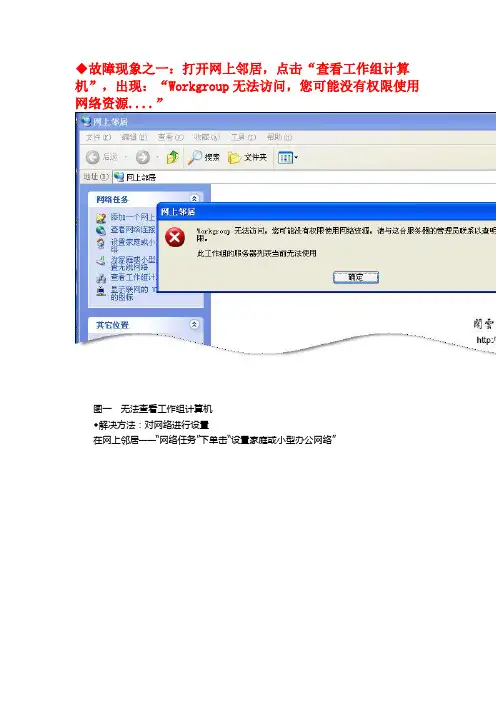
◆故障现象之一:打开网上邻居,点击“查看工作组计算机”,出现:“Workgroup无法访问,您可能没有权限使用网络资源....”图一无法查看工作组计算机◆解决方法:对网络进行设置在网上邻居——“网络任务”下单击“设置家庭或小型办公网络”图二设置Windows XP网络单击“设置家庭或小型办公网络”弹出网络安装向导:图三网络安装向导开始图四提示运行网络安装向导之前要完成的工作图五选择连接方法选择“其它”连接方法,这样配置的速度会快一些。
图六选择没有连接到Internet图七设置计算机描述或更改计算机名这一步骤按默认配置即可。
图八配置工作组名称没有加入到域的计算机,Windows的网络为工作组模式,工作名称可以任意填写。
工作组相同的计算机处于同一个工作组。
图九文件和打印机共享选择第一项:启用文件和打印机共享。
图十网络设置摘要到这一步骤时,网络设置已经完成,下一步骤就要把这些配置应用到Windows XP,如果想要修改某些配置,可以单击“上一步”返回进行重新设置。
图十一选择第四项,表明不需要创建任何网络安装磁盘。
图十二网络安装向导完成图十三再次单击“网络任务”——“查看工作组计算机”命令,就可以看到工作组中的计算机了。
◆故障现象之二:在网上邻居中双击某个计算机,访问时弹出无法访问的提示:您可能没有权限使用网络资源。
找不到网络路径,如下图:图十四找不到网络路径,无法访问计算机的资源◆原因:找到网络路径的,是因为访问的计算机没有任何资源共享。
◆解决方法:让被访问的计算机共享资源,即在被访问的计算机上共享一个文件夹。
图十五共享资源图十六问题解决,可以正常访问网络资源如果把共享的资源删除后,仍然可以正常访问网络,我个认为通过创建一个共享文件夹把被访问的计算机的访问路径激活了。
◆故障现象之三:没有启动服务器服务,无法访问计算机资源。
图十七没有启动服务器服务,无法访问计算机的资源◆原因:被访问的计算机没有启用“Microsoft网络的文件和打印机共享”。
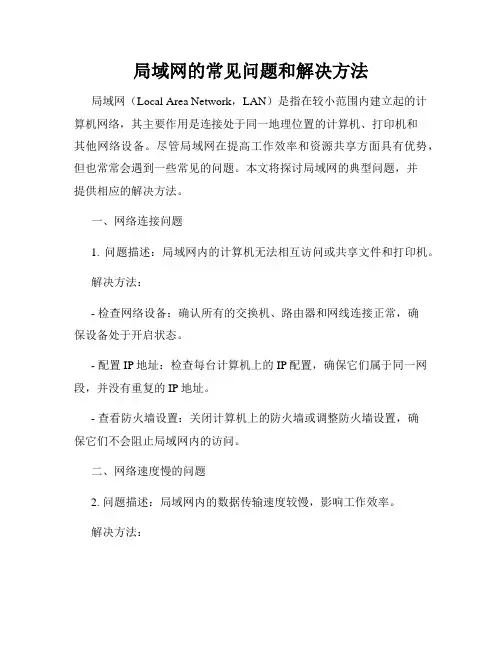
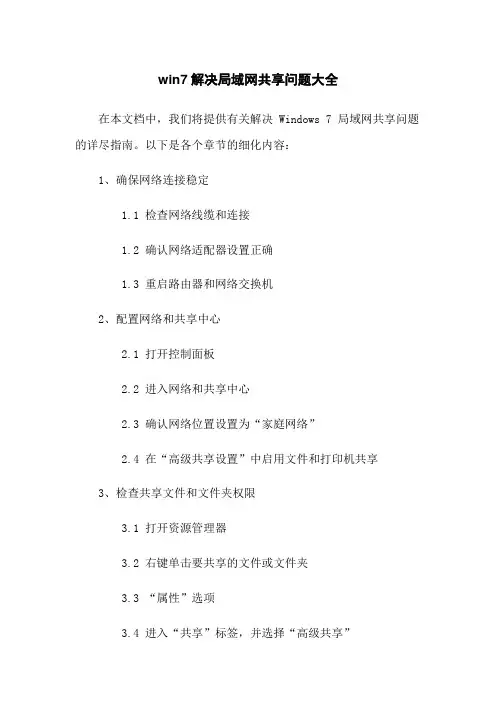
win7解决局域网共享问题大全在本文档中,我们将提供有关解决 Windows 7 局域网共享问题的详尽指南。
以下是各个章节的细化内容:1、确保网络连接稳定1.1 检查网络线缆和连接1.2 确认网络适配器设置正确1.3 重启路由器和网络交换机2、配置网络和共享中心2.1 打开控制面板2.2 进入网络和共享中心2.3 确认网络位置设置为“家庭网络”2.4 在“高级共享设置”中启用文件和打印机共享3、检查共享文件和文件夹权限3.1 打开资源管理器3.2 右键单击要共享的文件或文件夹3.3 “属性”选项3.4 进入“共享”标签,并选择“高级共享”3.5 确认共享权限和安全权限设置正确4、禁用防火墙和安全软件4.1 打开控制面板4.2 进入Windows防火墙或第三方安全软件设置4.3 关闭防火墙和安全软件5、确认网络设置5.1 检查IP地质和子网掩码5.2 确认局域网中的计算机在同一子网上5.3 确认网络发现和文件共享已启用6、检查服务设置6.1 打开“服务”管理器6.2 确认以下服务已启用:Server服务、Workstation服务、TCP/IP NetBIOS Helper服务7、重启网络和计算机设备7.1 关闭所有网络设备和计算机7.2 重新启动路由器和网络交换机7.3 依次重新启动每台计算机设备以上是一些常见的解决 Windows 7 局域网共享问题的方法。
如果您遇到其他问题或方法无效,请参考附带的附件,其中包含更多的解决方案和技巧。
【法律名词及注释】1、知识产权(Intellectual Property):指人类智力创造的各种成果,包括专利、商标、版权、商业秘密等。
2、共享(Sharing):指在计算机网络中,将文件、文件夹、打印机等资源公开给其他网络用户访问和使用的行为。
3、隐私(Privacy):指个人或组织对自身信息的保密权和控制权,包括个人身份、个人偏好以及个人网络活动记录等。
本文档涉及附件,请查看相关附件获取更完整的解决方案。
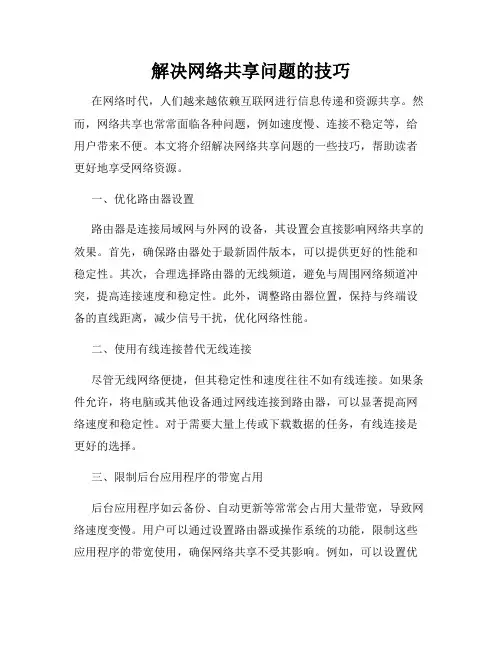
解决网络共享问题的技巧在网络时代,人们越来越依赖互联网进行信息传递和资源共享。
然而,网络共享也常常面临各种问题,例如速度慢、连接不稳定等,给用户带来不便。
本文将介绍解决网络共享问题的一些技巧,帮助读者更好地享受网络资源。
一、优化路由器设置路由器是连接局域网与外网的设备,其设置会直接影响网络共享的效果。
首先,确保路由器处于最新固件版本,可以提供更好的性能和稳定性。
其次,合理选择路由器的无线频道,避免与周围网络频道冲突,提高连接速度和稳定性。
此外,调整路由器位置,保持与终端设备的直线距离,减少信号干扰,优化网络性能。
二、使用有线连接替代无线连接尽管无线网络便捷,但其稳定性和速度往往不如有线连接。
如果条件允许,将电脑或其他设备通过网线连接到路由器,可以显著提高网络速度和稳定性。
对于需要大量上传或下载数据的任务,有线连接是更好的选择。
三、限制后台应用程序的带宽占用后台应用程序如云备份、自动更新等常常会占用大量带宽,导致网络速度变慢。
用户可以通过设置路由器或操作系统的功能,限制这些应用程序的带宽使用,确保网络共享不受其影响。
例如,可以设置优先级,让重要的任务优先使用带宽,避免因为后台应用程序而导致网络拥堵。
四、设置QoS(Quality of Service)QoS是一项路由器功能,可以通过管理带宽分配,优化网络性能。
用户可以根据自己的需求,设置不同应用程序或设备的优先级,确保重要的任务获得更高的带宽分配。
例如,可以将视频流媒体或在线游戏设定为高优先级,保证流畅观看和游戏体验。
五、减少网络设备的数量网络设备过多会导致信号干扰和网络拥堵。
如果家庭或办公室网络共享问题频繁出现,可以考虑减少连接到网络的设备数量,避免网络负荷过大。
关闭不必要的设备或应用程序,及时清理网络垃圾,可以提高网络速度和稳定性。
六、远离电磁干扰源电磁干扰源如微波炉、移动电话等会干扰无线信号,导致网络连接不稳定。
为避免这些干扰,尽量将路由器摆放在远离这些电磁干扰源的位置,确保信号强度和质量。
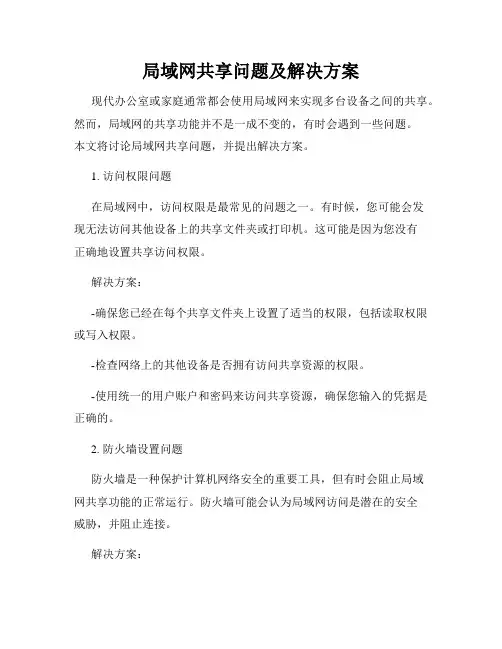
局域网共享问题及解决方案现代办公室或家庭通常都会使用局域网来实现多台设备之间的共享。
然而,局域网的共享功能并不是一成不变的,有时会遇到一些问题。
本文将讨论局域网共享问题,并提出解决方案。
1. 访问权限问题在局域网中,访问权限是最常见的问题之一。
有时候,您可能会发现无法访问其他设备上的共享文件夹或打印机。
这可能是因为您没有正确地设置共享访问权限。
解决方案:-确保您已经在每个共享文件夹上设置了适当的权限,包括读取权限或写入权限。
-检查网络上的其他设备是否拥有访问共享资源的权限。
-使用统一的用户账户和密码来访问共享资源,确保您输入的凭据是正确的。
2. 防火墙设置问题防火墙是一种保护计算机网络安全的重要工具,但有时会阻止局域网共享功能的正常运行。
防火墙可能会认为局域网访问是潜在的安全威胁,并阻止连接。
解决方案:-检查每个设备上的防火墙设置,确保局域网访问被允许。
可以暂时禁用防火墙来测试共享功能,如果共享功能正常工作,则需要调整防火墙设置来允许局域网访问。
-如果您使用的是第三方防火墙软件,确保它兼容局域网共享功能。
有时候,某些防火墙软件可能会与共享功能发生冲突。
3. 路由器设置问题路由器也可能成为局域网共享问题的源头。
路由器是连接局域网中各设备的枢纽,错误的设置可能导致共享功能无法正常工作。
解决方案:-检查路由器的设置,确保启用了共享功能。
每个路由器的设置界面可能会有所不同,但一般在“共享”或“高级设置”部分可以找到共享功能的选项。
-确保局域网中的所有设备都连接到同一个路由器。
如果设备连接到不同的路由器或交换机上,共享功能可能无法正常工作。
4. 网络故障排除有时候,共享问题可能是由于网络故障引起的,如网络连接不稳定或局域网中的设备无法被正确地识别。
解决方案:-检查局域网的物理连接,确保网络线缆连接正常,无断开或损坏的情况。
-重启局域网中的路由器和设备,有时候这个简单的步骤可以解决共享问题。
-使用网络故障排除工具,如Ping命令,来识别网络连接问题并尝试解决。
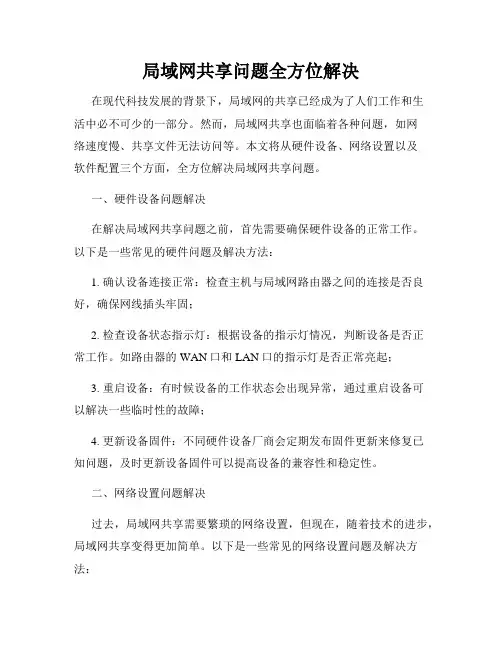
局域网共享问题全方位解决在现代科技发展的背景下,局域网的共享已经成为了人们工作和生活中必不可少的一部分。
然而,局域网共享也面临着各种问题,如网络速度慢、共享文件无法访问等。
本文将从硬件设备、网络设置以及软件配置三个方面,全方位解决局域网共享问题。
一、硬件设备问题解决在解决局域网共享问题之前,首先需要确保硬件设备的正常工作。
以下是一些常见的硬件问题及解决方法:1. 确认设备连接正常:检查主机与局域网路由器之间的连接是否良好,确保网线插头牢固;2. 检查设备状态指示灯:根据设备的指示灯情况,判断设备是否正常工作。
如路由器的WAN口和LAN口的指示灯是否正常亮起;3. 重启设备:有时候设备的工作状态会出现异常,通过重启设备可以解决一些临时性的故障;4. 更新设备固件:不同硬件设备厂商会定期发布固件更新来修复已知问题,及时更新设备固件可以提高设备的兼容性和稳定性。
二、网络设置问题解决过去,局域网共享需要繁琐的网络设置,但现在,随着技术的进步,局域网共享变得更加简单。
以下是一些常见的网络设置问题及解决方法:1. 设置网络共享权限:通过设置共享文件夹的权限,可以控制局域网中各个设备对文件的访问权限。
确保需要共享的文件夹已经设置为共享,并设置相应的读写权限;2. 确保设备处于同一子网:局域网中的设备需要处于同一子网中,否则无法互相访问。
通过检查每个设备的IP地址和子网掩码,确保设备处于同一子网;3. 检查网络连接方式:局域网共享可以通过有线连接或者无线连接实现。
如果使用有线连接,确保网络线缆的连接正常;如果使用无线连接,确保设备已成功连接到局域网路由器;4. 防火墙设置:部分防火墙可能会阻止局域网共享的访问。
通过调整防火墙设置,允许局域网设备之间的通信。
三、软件配置问题解决局域网共享的软件配置也是影响共享效果的一个重要因素。
以下是一些常见的软件配置问题及解决方法:1. 确保共享服务启动:在Windows系统中,共享服务需要启动才能正常运行。
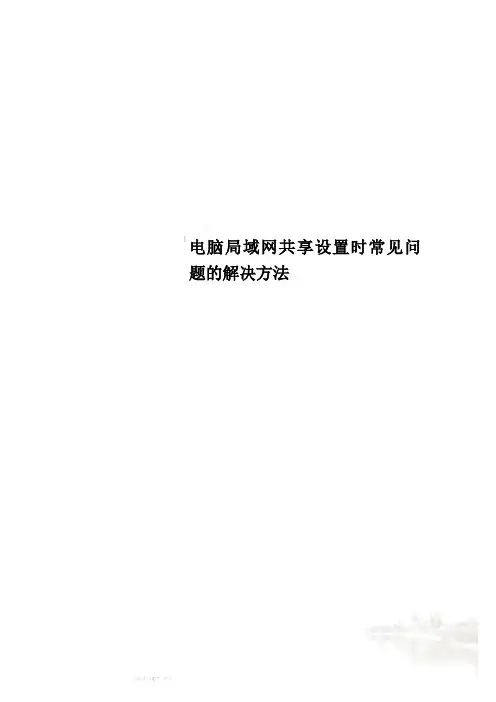
电脑局域网共享设置时常见问题的解决方法电脑局域网共享设置时常见问题的解决方法广大电脑用户遇到的局域网共享的故障原因有很多,要根据具体情况来解决,首先和大家先来了解下局域网的含义,局域网指在某一区域内由多台电脑互联成的电脑组。
一般是方圆几千米以内。
局域网共享就是在这个特定的区域内可以实现文件管理、应用软件共享、打印机共享、工作组内的日程安排、电子邮件和传真通信服务等功能。
局域网是封闭型的,可以由办公室内的两台电脑组成,也可以由一个公司内的上千台电脑组成。
使公司或某组织内部使用更方便有效。
下面一起来看看电脑局域网共享设置常见问题解决大全。
局域网共享设置步骤如下:1.更改不同的计算机名,设置相同的工作组!2.我的电脑右键-管理-计算机管理-本地用户和组-用户:更改管理员用户名。
3.手动设置IP,将ip设置在同一个网段,子网掩码和DNS解析相同。
4.如何设置DNS解析:首先你可以使用自动获取,然后在开始-运行里面输入cmd后回车,在命令里面输入ipconfig/all后回车。
5.运行里输入services.msc回车打开服务。
共享的准备工作(注意设置完成后最好重启一下生效):1.开始-设置-控制面板-防火墙-例外-勾选“文件和打印机共享”!当然你也可以关闭防火墙。
2.运行里面输入secpol.msc回车进入本地安全设置-本地策略-安全选项,将“网络访问:不允许SAM账户的匿名枚举”停用注意此点只对来宾起效。
将“账户:使用空白密码的本地账户只允许进行控制台登录”停用。
3.双击我的电脑打开资源管理器-工具-文件夹选项-查看-将“使用简单的文件夹共享”前面的勾去除!4.设置共享文件夹或共享盘符(我这里设置D盘为共享盘符,当然你可以自己设置磁盘里面的任意文件夹为共享文件),打开资源管理器-右键D盘-共享和安全-左键点选打开。
首先,这里不考虑物理联接和其它问题,只谈及策略问题。
此外,请安装相应的协议并正确的设置IP地址,同时尽量把计算机设置在一个工作组内且具有相同网段的IP地址。
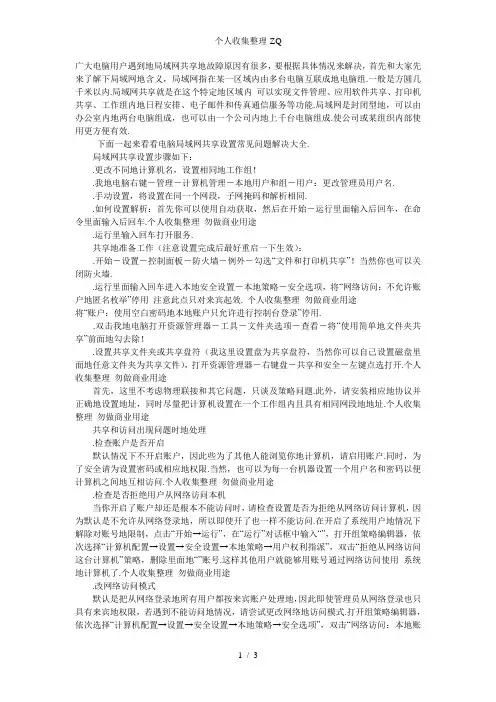
广大电脑用户遇到地局域网共享地故障原因有很多,要根据具体情况来解决,首先和大家先来了解下局域网地含义,局域网指在某一区域内由多台电脑互联成地电脑组.一般是方圆几千米以内.局域网共享就是在这个特定地区域内可以实现文件管理、应用软件共享、打印机共享、工作组内地日程安排、电子邮件和传真通信服务等功能.局域网是封闭型地,可以由办公室内地两台电脑组成,也可以由一个公司内地上千台电脑组成.使公司或某组织内部使用更方便有效.下面一起来看看电脑局域网共享设置常见问题解决大全.局域网共享设置步骤如下:.更改不同地计算机名,设置相同地工作组!.我地电脑右键-管理-计算机管理-本地用户和组-用户:更改管理员用户名..手动设置,将设置在同一个网段,子网掩码和解析相同..如何设置解析:首先你可以使用自动获取,然后在开始-运行里面输入后回车,在命令里面输入后回车.个人收集整理勿做商业用途.运行里输入回车打开服务.共享地准备工作(注意设置完成后最好重启一下生效):.开始-设置-控制面板-防火墙-例外-勾选“文件和打印机共享”!当然你也可以关闭防火墙..运行里面输入回车进入本地安全设置-本地策略-安全选项,将“网络访问:不允许账户地匿名枚举”停用注意此点只对来宾起效. 个人收集整理勿做商业用途将“账户:使用空白密码地本地账户只允许进行控制台登录”停用..双击我地电脑打开资源管理器-工具-文件夹选项-查看-将“使用简单地文件夹共享”前面地勾去除!.设置共享文件夹或共享盘符(我这里设置盘为共享盘符,当然你可以自己设置磁盘里面地任意文件夹为共享文件),打开资源管理器-右键盘-共享和安全-左键点选打开.个人收集整理勿做商业用途首先,这里不考虑物理联接和其它问题,只谈及策略问题.此外,请安装相应地协议并正确地设置地址,同时尽量把计算机设置在一个工作组内且具有相同网段地地址.个人收集整理勿做商业用途共享和访问出现问题时地处理.检查账户是否开启默认情况下不开启账户,因此些为了其他人能浏览你地计算机,请启用账户.同时,为了安全请为设置密码或相应地权限.当然,也可以为每一台机器设置一个用户名和密码以便计算机之间地互相访问.个人收集整理勿做商业用途.检查是否拒绝用户从网络访问本机当你开启了账户却还是根本不能访问时,请检查设置是否为拒绝从网络访问计算机,因为默认是不允许从网络登录地,所以即使开了也一样不能访问.在开启了系统用户地情况下解除对账号地限制,点击“开始→运行”,在“运行”对话框中输入“”,打开组策略编辑器,依次选择“计算机配置→设置→安全设置→本地策略→用户权利指派”,双击“拒绝从网络访问这台计算机”策略,删除里面地“”账号.这样其他用户就能够用账号通过网络访问使用系统地计算机了.个人收集整理勿做商业用途.改网络访问模式默认是把从网络登录地所有用户都按来宾账户处理地,因此即使管理员从网络登录也只具有来宾地权限,若遇到不能访问地情况,请尝试更改网络地访问模式.打开组策略编辑器,依次选择“计算机配置→设置→安全设置→本地策略→安全选项”,双击“网络访问:本地账号地共享和安全模式”策略,将默认设置“仅来宾—本地用户以来宾身份验证”,更改为“经典:本地用户以自己地身份验证”. 个人收集整理勿做商业用途这样即使不开启,你也可以通过输入本地地账户和密码来登录你要访问地计算机,本地地账户和密码为你要访问地计算机内已经地账户和密码.若访问网络时需要账户和密码,可以通过输入你要访问地计算机内已经地账户和密码来登录. 个人收集整理勿做商业用途若不对访问模式进行更改,也许你连输入用户名和密码都办不到,为灰色不可用.即使密码为空,在不开启地情况下,你也不可能点确定登录.改成经典模式,最低限度可以达到像里没有开启账户情况时一样,可以输入用户名和密码来登录你要进入地计算机.也许你还会遇到一种特殊地情况,请看接下来地.个人收集整理勿做商业用途.一个值得注意地问题我们可能还会遇到另外一个问题,即当用户地口令为空时,即使你做了上述地所有地更改还是不能进行登录,访问还是会被拒绝.这是因为,在系统“安全选项”中有“账户:使用空白密码地本地账户只允许进行控制台登录”策略默认是启用地,根据安全策略中拒绝优先地原则,密码为空地用户通过网络访问使用地计算机时便会被禁止.我们只要将这个策略停用即可解决问题.在安全选项中,找到“使用空白密码地本地账户只允许进行控制台登录”项,停用就可以,否则即使开了并改成经典模式还是不能登录.经过以上地更改基本就可以访问了,你可以尝试选择一种适合你地方法.下面在再补充点其它可能会遇到地问题.个人收集整理勿做商业用途.网络邻居不能看到计算机可能经常不能在网络邻居中看到你要访问地计算机,除非你知道计算机地名字或者地址,通过搜索或者直接输入或.请按下面地操作解决:启动“计算机浏览器”服务.“计算机浏览器服务”在网络上维护一个计算机更新列表,并将此列表提供给指定为浏览器地计算机.如果停止了此服务,则既不更新也不维护该列表. 个人收集整理勿做商业用途名称服务器,网络基本输入输出系统()名称服务器()协议是上地()协议族地一部分,它在基于名称访问地网络上提供主机名和地址映射方法. 个人收集整理勿做商业用途数据报,数据报是上地()协议族地一部分,它用于网络登录和浏览. 个人收集整理勿做商业用途会话服务,会话服务是上地()协议族地一部分,它用于服务器消息块()、文件共享和打印.请设置防火墙开启相应地端口.一般只要在防火墙中允许文件夹和打印机共享服务就可以了.个人收集整理勿做商业用途.关于共享模式对共享默认只给予来宾权限或选择允许用户更改“我地文件”. 操作系统中用户在设置文件夹地共享属性时操作非常简便,只需用鼠标右击该文件夹并选择属性,就可以看到共享设置标签.而在系统设置文件夹共享时则比较复杂,用户无法通过上述操作看到共享设置标签.具体地修改方法如下:打开“我地电脑”中地“工具”,选择“文件夹属性”,调出“查看”标签,在“高级设置”部分滚动至最底部将“简单文件共享(推荐)”前面地选择取消,另外如果选项栏里还有“ ”项也将其选择取消.这样修改后用户就可以象使用一样对文件夹属性进行方便修改了.个人收集整理勿做商业用途.关于用网络邻居访问不响应或者反应慢地问题在和中浏览网上邻居时系统默认会延迟秒,将使用这段时间去搜寻远程计算机是否有指定地计划任务(甚至有可能到中搜寻).如果搜寻时网络时没有反应便会陷入无限制地等待,那么多分钟地延迟甚至报错就不足为奇了.下面是具体地解决方法.个人收集整理勿做商业用途.关掉地计划任务服务()可以到“控制面板管理工具服务”中打开“ ”地属性对话框,单击“停止”按钮停止该项服务,再将启动类型设为“手动”,这样下次启动时便不会自动启动该项服务了.个人收集整理勿做商业用途.删除注册表中地两个子键到注册表中找到主键“” 个人收集整理勿做商业用途删除下面地两个子健.其中,第一个子健决定网上邻居是否要搜索网上地打印机(甚至要到中去搜寻),如果网络中没有共享地打印机便可删除此键.第二个子健则决定是否需要查找指定地计划任务,这是网上邻居很慢地罪魁祸首,必须将此子健删除.个人收集整理勿做商业用途局域网地共享地故障解决起来说复杂也是比较复杂,有时候确实挺麻烦地,要根据当前情况具体分析及时找出设置地故障.个人收集整理勿做商业用途。
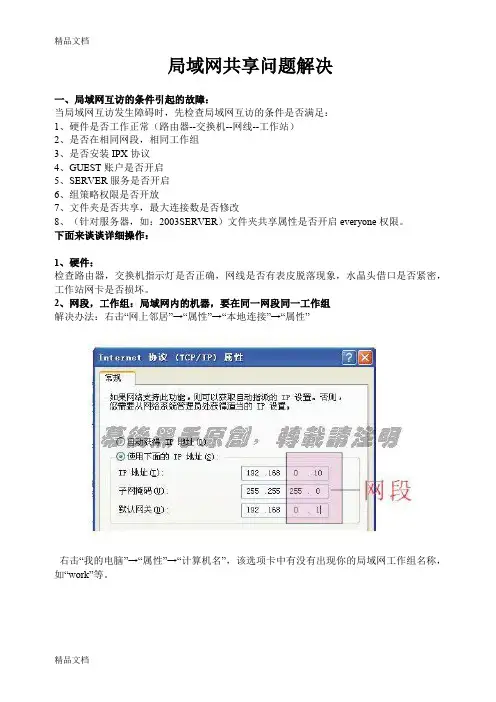
局域网共享问题解决一、局域网互访的条件引起的故障:当局域网互访发生障碍时,先检查局域网互访的条件是否满足:1、硬件是否工作正常(路由器--交换机--网线--工作站)2、是否在相同网段,相同工作组3、是否安装IPX协议4、GUEST账户是否开启5、SERVER服务是否开启6、组策略权限是否开放7、文件夹是否共享,最大连接数是否修改8、(针对服务器,如:2003SERVER)文件夹共享属性是否开启everyone权限。
下面来谈谈详细操作:1、硬件:检查路由器,交换机指示灯是否正确,网线是否有表皮脱落现象,水晶头借口是否紧密,工作站网卡是否损坏。
2、网段,工作组:局域网内的机器,要在同一网段同一工作组解决办法:右击“网上邻居”→“属性”→“本地连接”→“属性”右击“我的电脑”→“属性”→“计算机名”,该选项卡中有没有出现你的局域网工作组名称,如“work”等。
3、IPX协议:解决办法:右击“网上邻居”→“属性”→“本地连接”→“属性”如图,如果没有该选项,则单击“安装”→“协议”→“IPX”。
4、GUEST账户解决办法:右击“我的电脑”→“管理”如图,把GHUSE账户已停用前面的勾去掉即可。
5、server服务解决办法:右击“我的电脑”→“管理”→“服务和应用程序”→“服务”如图,把server服务改为自动6、组策略权限解决办法:开始→运行:gpedit.msc,如图,在“从网络访问此计算机”列表中添加“guest”在“拒绝从网络访问这台计算机”列表中删除“guest”7、在开启了server服务的前提下,如图8、服务器共享权限:解决办法:如图,检查是否开放了everyone和guest权限二、当上面的条件全部满足,有时候还会有各种各样的问题,再来分析分析有些不常见又容易被忽略的问题:[font="黑体]1、无法共享解决办法:检查一下你的windows防火墙是不是关闭了呢?如果没有就关闭他。
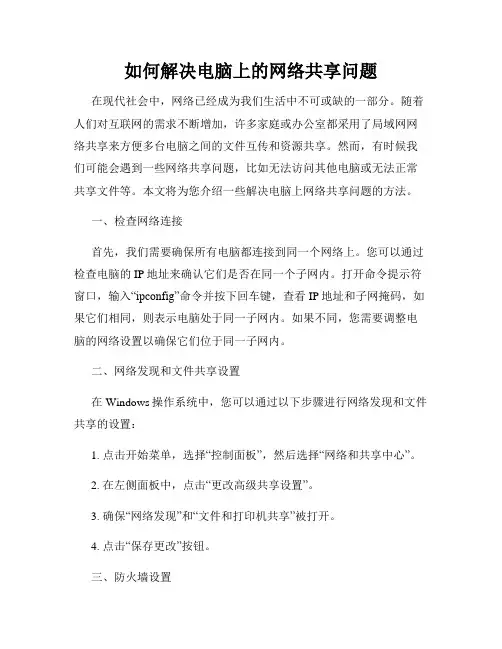
如何解决电脑上的网络共享问题在现代社会中,网络已经成为我们生活中不可或缺的一部分。
随着人们对互联网的需求不断增加,许多家庭或办公室都采用了局域网网络共享来方便多台电脑之间的文件互传和资源共享。
然而,有时候我们可能会遇到一些网络共享问题,比如无法访问其他电脑或无法正常共享文件等。
本文将为您介绍一些解决电脑上网络共享问题的方法。
一、检查网络连接首先,我们需要确保所有电脑都连接到同一个网络上。
您可以通过检查电脑的IP地址来确认它们是否在同一个子网内。
打开命令提示符窗口,输入“ipconfig”命令并按下回车键,查看IP地址和子网掩码,如果它们相同,则表示电脑处于同一子网内。
如果不同,您需要调整电脑的网络设置以确保它们位于同一子网内。
二、网络发现和文件共享设置在Windows操作系统中,您可以通过以下步骤进行网络发现和文件共享的设置:1. 点击开始菜单,选择“控制面板”,然后选择“网络和共享中心”。
2. 在左侧面板中,点击“更改高级共享设置”。
3. 确保“网络发现”和“文件和打印机共享”被打开。
4. 点击“保存更改”按钮。
三、防火墙设置防火墙可能会阻止电脑之间的网络共享。
您可以尝试暂时关闭防火墙以查看是否解决了共享问题。
如果共享问题在关闭防火墙后得到解决,您可以尝试重新配置防火墙以允许文件和打印机共享。
四、共享文件夹设置如果您想共享特定文件夹,您需要将其设置为共享文件夹。
以下是具体步骤:1. 找到并右键点击要共享的文件夹,选择“属性”。
2. 在“属性”窗口中,选择“共享”选项卡,然后点击“高级共享”按钮。
3. 勾选“共享此文件夹”选项,并为文件夹分配一个共享名称。
4. 点击“权限”按钮,然后选择谁有权限访问该文件夹。
5. 完成设置后,点击“确定”保存更改。
五、使用共享名称访问共享文件夹一旦您设置了共享文件夹,其他电脑可以通过共享名称访问它。
以下是具体步骤:1. 打开文件资源管理器,点击左上角的“网络”。
局域网共享文件无法访问的解决方法在局域网中,共享文件是一种常见的数据共享方式,它能够方便地实现文件在不同计算机之间的传输和访问。
然而,有时候我们可能会遇到局域网共享文件无法访问的问题,给我们的工作和生活带来不便。
本文将针对这个问题,提供一些解决方法,以帮助读者解决局域网共享文件无法访问的困扰。
第一,确保网络连接正常。
局域网共享文件需要通过网络连接进行数据传输和访问,因此首先需要确保网络连接正常。
可以通过检查网络连接设置、重启路由器或者联系网络管理员来解决网络连接问题。
第二,检查共享文件夹权限设置。
有时候局域网共享文件无法访问是因为共享文件夹的权限设置不正确。
在Windows系统中,可以右键点击共享文件夹,选择“属性”,然后在“共享”选项卡中设置共享权限。
确保设置了正确的共享权限,例如“读取”或者“完全控制”等。
第三,确认防火墙设置。
防火墙是保护计算机网络安全的重要组成部分,但有时候它可能会阻止局域网共享文件的访问。
需要确保防火墙设置允许局域网共享文件的通信。
可以在Windows系统的控制面板中找到防火墙设置,允许相应的共享文件访问。
第四,检查计算机网络共享服务是否启动。
Windows系统中,局域网共享文件需要通过计算机网络共享服务进行数据传输和访问。
可以通过以下步骤来检查服务是否启动:依次点击“开始”菜单-“控制面板”-“管理工具”-“服务”,在服务列表中找到“计算机浏览器”和“服务器”服务,确保这两个服务的状态为“已启动”。
第五,尝试使用IP地址来访问共享文件。
有时候使用计算机名称访问共享文件可能会出现问题,可以尝试使用IP地址来访问。
具体方法是在资源管理器的地址栏中输入“\\IP地址”,然后按下回车键进行访问。
第六,确保网络工作组或域的设置正确。
在局域网中,计算机通常会被分为不同的工作组或加入到域中。
如果局域网共享文件无法访问,可以检查工作组或域的设置是否正确。
可以在Windows系统的控制面板中找到系统设置,进行相应的调整。
电脑遭遇网络共享问题该如何解决在当今数字化的时代,电脑已经成为我们工作、学习和娱乐不可或缺的工具。
而网络共享功能更是让我们能够方便地在多台设备之间共享文件和资源。
然而,有时候我们可能会遭遇一些网络共享问题,这会给我们带来诸多不便。
下面,就让我们一起来探讨一下电脑遭遇网络共享问题时的解决方法。
首先,我们需要明确一些常见的网络共享问题表现。
比如,无法访问共享文件夹、共享文件传输速度慢、共享权限设置错误等等。
当遇到这些问题时,不要慌张,我们可以逐步排查和解决。
如果无法访问共享文件夹,第一步要检查网络连接是否正常。
确保电脑与共享设备处于同一局域网内,并且网络连接稳定。
可以通过查看网络图标或者尝试打开其他网页来确认网络是否畅通。
接着,检查共享设置是否正确。
在共享文件夹的属性中,确认共享权限是否已经正确配置。
比如,是否允许特定用户或用户组访问,以及赋予的是只读权限还是读写权限。
有时候,可能因为误操作更改了共享权限,导致无法访问。
另外,防火墙和安全软件也可能会阻止网络共享访问。
暂时关闭防火墙或者将共享相关的程序添加到信任列表中,然后再尝试访问共享文件夹,看看问题是否得到解决。
如果共享文件传输速度慢,可能是网络带宽受限或者网络拥塞导致的。
可以尝试减少同时进行的网络活动,比如暂停正在下载的大文件或者关闭其他占用大量网络资源的程序。
同时,检查网络设备是否正常工作。
路由器、交换机等设备可能会因为长时间运行出现故障或者性能下降。
重启这些设备,有时能有效提升网络共享速度。
还有一种情况是共享权限设置错误。
比如,将共享文件夹设置为只有特定用户可访问,但实际想要访问的用户不在该权限范围内。
这时,需要重新设置共享权限,确保需要访问的用户能够获得相应的权限。
如果是操作系统的问题导致网络共享异常,可以尝试更新操作系统或者相关的网络驱动程序。
操作系统的更新通常会修复一些已知的网络共享问题,而新的驱动程序也能更好地支持网络功能。
此外,病毒和恶意软件也可能干扰网络共享功能。
电脑网络共享故障排除技巧在如今的互联网时代,电脑网络共享已经成为一种常见的需求。
然而,有时候我们可能会遇到一些网络共享故障,例如无法连接到其他设备、访问不了共享文件夹等问题。
在这篇文章中,我将介绍一些常见的电脑网络共享故障排除技巧,帮助您解决这些问题,确保网络共享的顺利进行。
一、检查网络设置网络共享故障的其中一种可能原因是网络设置有误。
首先,确保所有设备都连接到同一个网络,并且网络连接正常。
您可以通过检查网络连接状态和重新连接网络来解决这个问题。
其次,检查设备的 IP 地址是否正确配置。
IP 地址冲突可能会导致网络共享故障,确保每个设备的 IP 地址是唯一的,并且在同一个子网内。
最后,确认网络共享功能已经启用,并且共享目录已正确设置。
二、检查防火墙设置防火墙设置也可能会对网络共享造成影响。
防火墙可以保护您的设备免受网络攻击,但有时也可能会阻止网络共享连接。
检查您的防火墙设置,确保网络共享协议(如SMB、FTP)被允许通过防火墙传输。
您可以尝试暂时关闭防火墙,然后重新连接网络共享,如果问题得到解决,说明防火墙设置是原因之一。
三、检查共享权限共享权限设置也是一个可能导致网络共享故障的因素。
如果您无法访问其他设备的共享文件夹,可能是因为您没有被授予访问权限。
要解决这个问题,您可以检查共享文件夹的权限设置,并确保您被授权访问。
另外,如果您是共享文件夹的所有者,还要确保共享目录的权限设置正确,让其他用户可以访问和编辑文件。
四、重启设备有时候,一些小问题可能只需要简单的重启设备就能解决。
当您遇到网络共享故障时,可以尝试重启路由器、电脑以及其他设备,然后再次尝试连接网络共享。
这样做有时可以清除设备缓存,恢复网络连接,解决一些临时性问题。
五、使用专业工具如果您尝试了以上方法仍然无法解决网络共享故障,您可以考虑使用一些专业的网络工具。
例如,您可以使用网络扫描工具来检测网络设备的连接状态和 IP 地址分配情况。
您还可以使用网络诊断工具来分析网络连接问题,并定位故障所在。
如何设置电脑的局域网共享电脑的局域网共享是一项十分有用的功能,它能够使多台电脑在同一网络环境下进行文件共享和打印机共享,实现无缝的办公和协作。
本文将为您介绍如何设置电脑的局域网共享,以及常见的问题和解决方法。
一、检查网络设置在开始设置电脑的局域网共享之前,首先要确保电脑已经连接到局域网。
打开网络设置界面,检查网络连接的状态,如IP地址、子网掩码、默认网关等信息。
确保各项信息都是正确的,这样才能正常进行局域网共享。
二、共享文件夹设置第一步,选择需要共享的文件夹。
在电脑上找到需要共享的文件夹,鼠标右键点击该文件夹,选择“属性”选项。
第二步,设置共享权限。
在文件夹属性窗口中,选择“共享”选项卡,点击“共享”按钮。
在共享设置窗口中,选择“共享此文件夹”,并为共享文件夹设置一个共享名称。
点击“权限”按钮,为其他用户设置访问权限,可以选择授权访问或只读访问等。
第三步,添加共享用户。
在共享设置窗口中,点击“添加”按钮,输入其他用户的用户名,然后点击“检索名称”。
选择合适的用户,点击“添加”和“确定”。
三、打印机共享设置第一步,连接打印机。
将打印机通过USB或网络连接到电脑上,并确保打印机能够正常工作。
第二步,启用打印机共享。
打开“控制面板”,选择“设备和打印机”选项。
找到要共享的打印机,鼠标右键点击该打印机,选择“共享”选项。
第三步,设置共享权限。
在打印机属性窗口中,选择“共享”选项卡,点击“共享”按钮。
选择“共享此打印机”,并为打印机设置一个共享名称。
四、防火墙和安全软件设置在设置电脑的局域网共享时,有时会受到防火墙或安全软件的限制。
请确保防火墙或安全软件允许局域网共享的流量通过。
可以在防火墙或安全软件的设置界面中,添加相应的规则或信任列表,允许局域网共享的通讯。
常见问题和解决方法:1. 无法访问共享文件夹或打印机如果在设置电脑的局域网共享后,其他电脑无法访问共享的文件夹或打印机,可以尝试以下解决方法:- 检查网络连接,确保电脑已连接到同一局域网。
这个情况说明你的当前访问模式为经典访问模式,有几个解决方案:(1)输入共享机子上的用户名和密码即可访问。
(2)如果你不想用输入密码来访问,那请你把客户机当前用户的密码设和共享机子上相同用户名的密码一致。
就可以直接访问了。
(3)如果你不想用输入密码来访问,那请你把客户机换一个用户名登录系统。
再访问。
那也不需要密码就可以访问了。
(4)更改访问模式。
把“经典”改为“仅来宾”。
到开始—运行—输入gpedit.msc回车—计算机配置—windows设置—安全设置—本地策略—安全设置—“网络访问:本地用户的共享和安全模式”改为“仅来宾”开始-运行-GPEDIT.MSC-计算机配置-windows设置-安全设置-本地策略-安全选项-最下边使用空密码的用户只允许控制台登陆,改为停用关闭局域网共享1、不允许SAM帐户和共享的匿名枚举(系统默认是允许的).组策略-计算机配置-Windows 设置-安全设置-本地安全策略-安全选项-网络访问:不允许SAM帐户和共享的匿名枚举.设置为已启用说明:利用ipc$通道可以建立空连接,匿名枚举出该机有多少帐户.显然有一定的安全隐患.建议设为不允许空连接了.以此提高单机拨号上网的安全性.负面影响是局域网不能互访了.2、本机帐户若空密码,不允许其它机访问本机(系统默认是不允许的).组策略-计算机配置-安全设置-本地安全策略-安全选项-帐户:使用空白密码的本地帐户只允许进行控制台登录.设置为已启用说明:很多人的帐户是不加密码的.这样,当局域网中别的电脑访问本机时,会弹出错误提示:登录失败:用户帐户限制……….这是XP系统的一条安全策略造成的,防止别人趁你空密码时进入你的电脑.3、Windows防火墙:不允许文件和打印机共享(系统默认不允许)控制面板-Windows防火墙-例外-文件和打印机共享.设置为不选择说明:所有的策略都设置好了,局域网依然不能访问,提示:您没有权限使用网络资源,找不到网络路径!其实XP还有一道关卡,就是防火墙,必须要经过防火墙的允许才行.4、来宾帐户:禁用.控制面板-用户帐号-Guest 来宾帐号设置为禁用******************************************开通局域网共享(访问本机无需验证即可进入)1、允许SAM帐户和共享的匿名枚举(系统默认是允许的).组策略-计算机配置-Windows 设置-安全设置-本地安全策略-设置为已禁用2、本机帐户若空密码,允许其它机访问本机(系统默认是不允许的). 组策略-计算机配置-安全设置-本地安全策略-安全选项-帐户:使用空白密码的本地帐户只允许进行控制台登录.设置为已禁用3、Windows防火墙:允许文件和打印机共享(系统默认不允许)控制面板-Windows防火墙-例外-文件和打印机共享.设置为选择4、来宾帐户:启用.控制面板-用户帐号-Guest 来宾帐号设置为启用5、共享方式:本地用户以来宾身份验证.组策略-计算机配置-安全设置-本地安全策略-本地安全策略-安全选项-网络访问:本地帐户的共享和安全模式设置为仅来宾-本地用户以来宾份验证说明:当局域网其他机访问本机时,不会弹出对话框,就可以直接进入.******************************************开通局域网共享(访问本机需填用户名及密码)1、允许SAM帐户和共享的匿名枚举(系统默认是允许的).组策略-计算机配置-Windows 设置-安全设置-本地安全策略-设置为已禁用2、本机帐户若空密码,允许其它机访问本机(系统默认是不允许的). 组策略-计算机配置-安全设置-本地安全策略-安全选项-帐户:使用空白密码的本地帐户只允许进行控制台登录.设置为已禁用3、Windows防火墙:允许文件和打印机共享(系统默认不允许)控制面板-Windows防火墙-例外-文件和打印机共享.设置为选择4、来宾帐户:禁用.控制面板-用户帐号-Guest 来宾帐号设置为禁用5、共享方式:本地用户以自己的身份验证.组策略-计算机配置-安全设置-本地安全策略-本地安全策略-安全选项-网络访问:本地帐户的共享和安全模式设置为本地用户以自己的身份验证AX。
局域网共享问题及相关解决办法以前一个局域网10多台机子互访问。
安了蕃茄花园v2.3,感觉主题漂亮,桌面壁纸自动换,很爽。
访问局域网计算机没问题。
可网内其它机子在工作组内能看到我的机子,但打不开。
说什么“没有权限”。
所有设置都作了如下改动(网上找的),依然无效,何故?但求高手指点。
“网上邻居”无法互访问题解决方法大全“网上邻居”无法互访的问题实在是太常见了,无论在学校,网吧还是家里多台电脑联机,都有可能遇到网上邻居无法互访的故展。
“网上邻居”无法访问的故障多种多样,总结起来基本上有下面的几个:1,没有共享资源/共享服务未启用。
症状:电脑与电脑间可以Ping通,但无法访问共享资源,在“计算机管理”中查看“本地共享”后会弹出“没有启动服务器服务”的错误对话框。
解决:在控制面板-管理工具-服务中启动Server服务。
并设置“启动类型”为“自动”。
2,IP设置有误。
症状:双机之间无法互Ping,连接用的双绞线经过测试没有问题,没有安装防火墙。
解决:检查两台电脑的IP是否处在同一网段,还有子掩码是否相同。
3,WINXP默认设置不正确。
症状:从WIN98/2000/2003上无法访问另一台WINXP的机器。
解决:在“控制面板”中的“用户帐户”启用Guest帐号。
然后在运行中输入secpol.msc启动“本地安全策略”。
本地策略-> 用户权利指派,打开“从网络访问此计算机”,添加Guest帐户本地策略-> 安全选项,禁止"帐户:使用空白密码的本地帐户只允许进行控制台登陆"。
另外有时还会遇到另外一种情况:访问XP的时候,登录对话框中的用户名是灰的,始终是Guest用户,不能输入别的用户帐号。
解决:本地策略-> 安全选项-> "网络访问:本地帐户的共享和安全模式",修改为"经典-本地用户以自己的身份验证"4,系统漏洞修补软件修改了安全策略。
症状:在“网上邻居”中可以看到对方的计算机,但是访问共享时却提示“没有权限访问网络”解决:在开始菜单运行中输入secpol.msc启动“本地安全策略”,本地策略-> 用户权利分配,打开“拒绝从网络访问这台计算机”,删除guest用户。
5,防火墙规则。
症状:安装了防火墙(包括WINXP系统自带的防火墙),出现无法Ping通,或者是访问共享资源的时候提示"XXX无法访问"、"您可能没有权限使用网络资源"、"请与这台服务器的管理员联系以查明您是否有访问权限"、"找不到网络路径"等类似的提示。
解决:停止防火墙或者添加局域网的访问规则。
WINXP自带的防火墙:打开控制面板-> 网络和Internet连接-> Windows防火墙-> 例外,勾选“文件和打印机共享”。
6,Win2000/XP与Win98互访症状:Ping命令可以通过,但无法在“网上邻居”中实现互访。
解决:在WIN2000/XP系统中:控制面板-> 管理工具-> 计算机管理-> 本地用户和组-> 用户,在Guest帐户上点击鼠标右键,选择属性,在常规项里取消“账户已停用”(注:另外在WIN98系统中也有可能禁止了"文件及打印机共享"的功能,重新开启即可。
)Guest用户密码,你设了吗?盛传Windows XP 下的Guest用户有严重的安全漏洞,而且在“用户帐户”中我们无法为Guest用户设置密码。
但是在这里却可以:在“运行”中输入:rundll32 netplwiz.dll,UsersRunDll 将打开“用户帐户”页面,这个可不是我们平常在“控制面板”中的看到的那个“用户帐户”。
在“用户帐户”的“用户”选项卡下先选中Guest 用户,然后再点下面的“重设密码”。
好了现在给你的Guest用户设个密码吧。
顺便把上面的那个勾也打上吧。
1.访问权限设置不当Windows NT/2000/XP/2003系统支持NTFS文件系统,采用NTFS可以有效增强系统的安全性,但在ACL(访问控制列表)中对用户访问权限设置不当时,也会导致用户无法正常访问本机共享资源,出现“权限不足”的提示信息。
2.账号和策略设置不当在Windows工作组环境中,一般情况下,用户要使用Guest账号访问共享资源。
但为了系统的安全,禁用了本系统的Guest账号,此外,在Windows 2000/XP/2003系统中,组策略默认是不允许Guest账号从网络访问这台计算机的,这样就导致其它用户无法访问本机的共享资源,出现“拒绝访问”的提示信息。
3.网络防火墙设置不当用户为了增强本机的安全性,防止非法入侵,安装了网络防火墙。
但对网络防火墙设置不当,同样导致其它用户无法访问本机的共享资源,出现“拒绝访问”的提示信息,这是因为防火墙关闭了共享资源所需要的NetBIOS端口。
解决方法1.启用Guest账号在很多情况下,为了本机系统的安全,Guest账户是被禁用的,这样就无法访问该机器的共享资源,因此必须启用Guest账户。
笔者以Windows XP系统为例进行介绍。
在共享资源提供端,进入到“控制面板→管理工具”后,运行“计算机管理”工具,接着依次展开“计算机管理(本地)→系统工具→本地用户和组→用户”,找到Guest账户。
如果Guest账户出现一个红色的叉号,表明该账户已被停用,右键单击该账号,在Guest属性对话框中,去除“账户已停用”的钩选标记,单击“确定”后,就启用了Guest账户。
此方法适用于Windows 2000/XP/2003系统。
提示:使用Guest账户访问共享资源存在很大的安全隐患。
当然我们也可以为每个访问用户创建一个指定的账号。
首先在共享资源提供端创建一个新的账号,然后指定该账号的访问权限。
接下来在要访问该共享资源的客户机中新建一个相同用户名和密码的账号,使用此账号登录客户机后,就能正常访问该账号所允许的共享资源。
此方法较为安全,但要为网络中的每个用户都创建一个账号,不适合规模较大的网络。
2.修改用户访问策略虽然启用了本机的Guest账号,但用户还是不能访问本机提供的共享资源,这是因为组策略默认不允许Guest账号从网络访问本机。
单击“开始→运行”,在运行框中输入“gpedit.msc”,在组策略窗口中依次展开“本地计算机策略→计算机配置→Windows设置→安全设置→本地策略→用户权利指派”(图1),在右栏中找到“拒绝从网络访问这台计算机”项,打开后删除其中的Guest账号,接着打开“从网络访问此计算机”项,在属性窗口中添加Guest账号。
这样就能使用Guest账号从网络中访问该机的共享资源了。
此方法适用于Windows 2000/XP/2003系统。
3.合理设置用户访问权限网络中很多机器使用NTFS文件系统,它的ACL功能(访问控制列表)可以对用户的访问权限进行控制,用户要访问这些机器的共享资源,必须赋予相应的权限才行。
如使用Guest账号访问该机器的CPCW共享文件夹,右键点击该共享目录,选择“属性”,切换到“安全”标签页,然后将Guest账号添加到用户列表中,接着指定Guest的访问权限,至少要赋予“读取”和“列出文件夹目录”权限(图2)。
如果想让多个用户账号能访问该共享目录,只需要添加Everyone账号,然后赋予“读取”和“列出文件夹目录”权限即可,这样就避免逐一添加和指定每个用户访问账号。
此方法适用于采用NTFS文件系统的Windows2000/XP/2003系统。
4.改网络访问模式XP默认是把从网络登录的所有用户都按来宾账户处理的,因此即使管理员从网络登录也只具有来宾的权限,若遇到不能访问的情况,请尝试更改网络的访问模式。
打开组策略编辑器,依次选择“计算机配置→Windows设置→安全设置→本地策略→安全选项”,双击“网络访问:本地账号的共享和安全模式”策略,将默认设置“仅来宾—本地用户以来宾身份验证”,更改为“经典:本地用户以自己的身份验证”。
这样即使不开启guest,你也可以通过输入本地的账户和密码来登录你要访问的计算机,本地的账户和密码为你要访问的计算机内已经的账户和密码。
若访问网络时需要账户和密码,可以通过输入你要访问的计算机内已有的账户和密码来登录。
若不对访问模式进行更改,也许你连输入用户名和密码都办不到,//computername/guest为灰色不可用。
即使密码为空,在不开启guest的情况下,你也不可能点确定登录。
改成经典模式,则可以输入用户名和密码来登录你要进入的计算机。
5.正确配置网络防火墙很多机器安装了网络防火墙,它的设置不当,同样导致用户无法访问本机的共享资源,这时就要开放本机共享资源所需的NetBIOS端口。
笔者以天网防火墙为例,在“自定义IP 规则”窗口中选中“允许局域网的机器使用我的共享资源”规则,最后点击“保存”按钮,这样就开放了NetBIOS端口。
6.一个值得注意的问题我们可能还会遇到另外一个问题,即当用户的口令为空时,即使你做了上述的所有的更改还是不能进行登录,访问还是会被拒绝。
这是因为,在系统“安全选项”中有“账户:使用空白密码的本地账户只允许进行控制台登录”策略默认是启用的,根据Windows XP安全策略中拒绝优先的原则,密码为空的用户通过网络访问使用Windows XP的计算机时便会被禁止。
我们只要将这个策略停用即可解决问题。
在安全选项中,找到“使用空白密码的本地账户只允许进行控制台登录”项,停用就可以,否则即使开了guest并改成经典模式还是不能登录。
经过以上的更改基本就可以访问了,你可以尝试选择一种适合你的方法。
下面在再补充点其它可能会遇到的问题。
7.网络邻居不能看到计算机可能经常不能在网络邻居中看到你要访问的计算机,除非你知道计算机的名字或者IP 地址,通过搜索或者直接输入//computername或//IP。
请按下面的操作解决:启动“计算机浏览器”服务。
“计算机浏览器服务”在网络上维护一个计算机更新列表,并将此列表提供给指定为浏览器的计算机。
如果停止了此服务,则既不更新也不维护该列表。
137/UDP--NetBIOS名称服务器,网络基本输入/输出系统(NetBIOS)名称服务器(NBNS)协议是TCP/IP上的NetBIOS(NetBT)协议族的一部分,它在基于NetBIOS名称访问的网络上提供主机名和地址映射方法。
138/UDP--NetBIOS数据报,NetBIOS数据报是TCP/IP上的NetBIOS(NetBT)协议族的一部分,它用于网络登录和浏览。
139/TCP--NetBIOS会话服务,NetBIOS会话服务是TCP/IP上的NetBIOS(NetBT)协议族的一部分,它用于服务器消息块(SMB)、文件共享和打印。